Envoyer les données au port TCP/IP
Envoie les données à tout périphérique acceptant une connexion TCP/IP sur un numéro de port prédéfini.
Envoyer les données au port TCP/IP établit la connexion avec le périphérique, envoie les données et termine la connexion. La connexion et la communication sont gérées par le protocole de communication qui s'établit entre le client et le serveur au début et à la fin de la connexion TCP.
À propos : Ce groupe identifie l'action sélectionnée.
- Nom : permet de définir un nom pour l'action. Cela permet de reconnaître plus facilement l'action dans la liste des actions de la solution. Par défaut, le nom de l'action provient de son type.
- Description : Informations personnelles sur l'action. Mettre une description qui explique l'objectif et le rôle de l'action dans la solution.
- Type d'action : Information en lecture seule sur le type d'action sélectionné.
Le groupe Paramètres de connexion permet de choisir les paramètres de connexion.
-
Répondre à l'expéditeur: Permet de répondre directement au socket à partir duquel proviennent les données du déclencheur. Utiliser cette option pour renvoyer des informations sur le processus d'impression.
Note
Cette option est disponible dans Loftware Automation.
Les conditions préalables pour le paramètre Répondre à l'expéditeur sont:
-
L'interlocuteur ne ferme pas le canal de communication une fois le message livré.
-
Envoyer les Données au port TCP/IP est utilisée dans le déclencheur du Serveur TCP/IP.
-
Ne pas configurer l'événement d'exécution dans le déclencheur du serveur TCP/IP À la déconnexion du client.
-
-
Destination (adresse IP:port): Définit l'adresse et le port de destination du serveur TCP/IP. Coder en dur les paramètres de connexion et utiliser une adresse IP fixe ou utiliser une variable en cliquant sur la flèche à droite et en sélectionnant la variable prédéfinie. Pour plus d'informations, consulter l'article Combinaison de valeurs dans un objet dans le guide utilisateur de Loftware Automation.
Exemple 107. Exemple:
Si la variable
hostnamefournit le nom du serveur TCP/IP et la variable port fournit le numéro de port, saisir la destination suivante :[hostname] :[port] -
Délai de déconnexion: Prolonge la connexion sur le socket ciblé de l'intervalle de temps défini après que les données ont été fournies. Certains périphériques ont besoin de plus de temps pour traiter les données. Taper le différé à la main ou cliquer sur les flèches pour augmenter ou diminuer la valeur.
-
Enregistrer la réponse de données dans une variable: Permet de créer ou sélectionner une variable où sont enregistrées les données reçues du serveur. Toutes les données reçues du serveur TCP/IP après le « délai de déconnexion » sont enregistrées dans la variable.
Note
L'action Envoyer les données au port TCP/IP s'exécute sur Web Printing Server et pas sur Web Printing Client.
Si vous utilisez l'action Envoyer des données au port TCP/IP dans Loftware Loftware Web Client et que vous souhaitez l'exécuter localement (en contournant Web Printing Server), ajoutez le préfixe « LOCAL_» au nom de votre action.
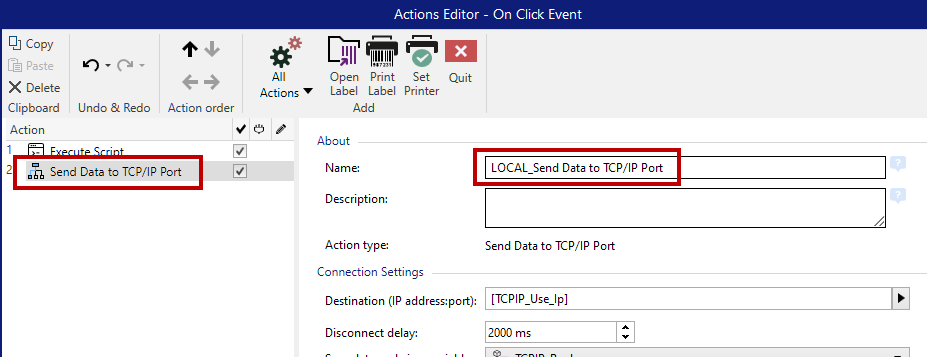
Le groupe Contenu définit le contenu à envoyer au serveur TCP/IP.
Conseil
Utiliser le contenu fixe, un mixte de contenu fixe et variable, ou contenu variable seul. Pour insérer un contenu de variable, cliquer sur le bouton avec une flèche à droite de la zone de données et insérer la variable de la liste. Pour plus d'informations, consulter l'article Combinaison de valeurs dans un objet dans le guide utilisateur de Loftware Automation.
-
Données: Spécifie le contenu qui sera envoyé en sortie.
-
Encodage: Spécifie l'encodage des données envoyées. Auto définit automatiquement l'encodage. Si nécessaire, sélectionner le type d'encodage préféré dans le menu déroulant.
Exécution d'une action et traitement d'erreur
Chaque action peut être soumise à condition. Une action conditionnelle ne fonctionne que quand les conditions fournies lui permettent de fonctionner. Pour définir ces conditions, cliquer sur Afficher les options d'exécution et de gestion des erreurs.
Options d'exécution existantes :
- Activée : Spécifie si l'action est activée ou désactivée. Seules les actions activées seront exécutées. Cette fonctionnalité est utilisable lors du test d'un formulaire.
- Condition : définit une expression de programmation d'une ligne qui doit fournir une valeur booléenne (vrai ou faux). Quand le résultat de l'expression est vrai, l'action s'exécute. Une condition permet d'éviter que l'action soit exécutée chaque fois.
Options de Traitement d'erreurs :
- Ignorer l'échec : Spécifie si une erreur doit être ignorée. Si elle est activée, l'exécution des actions continue même si l'action en cours a échoué.
Remarque
Les actions indentées qui dépendent de l'action actuelle ne seront pas exécutées en cas d'échec. L'exécution des actions continuera avec l'action suivante qui se trouve au même niveau que l'action actuelle. L'erreur est enregistrée dans le journal, mais elle n'interrompt pas l'exécution de l'action.
- Enregistrer l'erreur dans une variable : permet de définir une variable pour y enregistrer l'erreur. La raison de l'erreur est aussi enregistrée dans les variables internes ActionLastErrorId et ActionLastErrorDesc.
À la fin de l'impression, il est possible d'envoyer la mise à jour du statut à une application externe en utilisant l'action Requête HTTP . Si l'action d'impression échoue, le déclencheur arrête le traitement des actions. Pour effectuer le rapport, même après un échec d'impression, l'action Imprimer l'étiquette doit avoir l'option Ignorer l'échec activée.